| 前页 | 后页 |
创建自定义图表Profiles
当您开发MDG 技术时,可以创建扩展图表类型并将它们作为自定义图表Profiles在您的MDG 技术中。例如,您可以创建一个图表图形配置文件分析,将 DFD 图定义为内置图的扩展,如下所示:
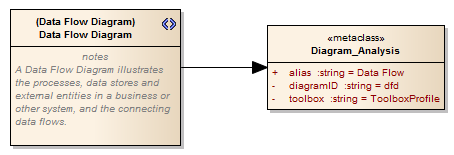
创建扩展图表类型
节 |
行动 |
也见 |
|---|---|---|
|
1 |
创建一个配置文件,与要包含的MDG 技术同名;例如,SysML。 此配置文件自动包含一个子类图。根据您打算创建多少新图表类型,您可以定义:
|
创建配置文件包 |
|
2 |
打开子类图并创建构造型元素,为其命名自定义图类型;例如,块定义。 同样在构造型元素的“属性”对话框中,在“注记”字段中,键入图表用途的简要说明。 当部署技术并创建此自定义类型的图表时,此描述将显示在“新建图表”对话框的右下角。 |
添加构造型和元类 |
|
3 |
创建一个元类元素并为其指定所选内置图表类型的名称,并带有前缀 Diagram_。 例如 Diagram_Logical 自定义类图类型,或 Diagram_Use Case 自定义用例图类型。 |
内置图表类型 |
|
4 |
将扩展连接器从构造型元素拖到元类元素。 |
|
|
5 |
单击属性元类元素,按 并创建任何或所有这些属性,以设置自定义图表类型的属性:
|
图框 属性值 - styleex & pdata |
|
6 |
根据您在步骤1中采用的配置文件包组织,以及您是否需要任何其他 Stereotype-Metaclass元素对,在此图或另一个子图上重复步骤 2-5。 |
|
|
7 |
使用最适合您设置的配置文件包组织的方法将图表保存为图表配置文件。 |
导出一个配置文件 |
|
8 |
将图形配置文件添加到MDG 技术中使用的图表文件中。 |
添加一个图表配置文件 |

